WIN10删除文件夹时提示“找不到该项目”的解决办法
- 小编:芯水
- 2024-01-20 15:59
WIN10删除文件夹时,提示“没有找到项目 找不到该项目 该项目不在 xxx 中。请确认该项目的位置,然后重试。”。
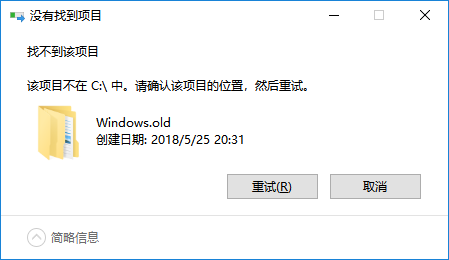
WIN10删除文件夹时提示“找不到该项目”的解决办法:
1、打开记事本,复制以下代码,粘贴到记事本中
代码:
DEL /F /A /Q \\?\%1
RD /S /Q \\?\%1

2、点击“文件”,选择“另存为”。在另存为界面,选择“桌面”,文件名设置为“delete.bat”,保存类型设置为“所有文件”,点击“保存”。
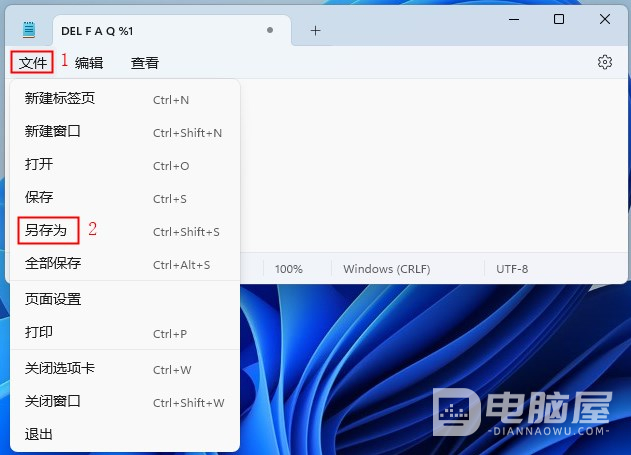
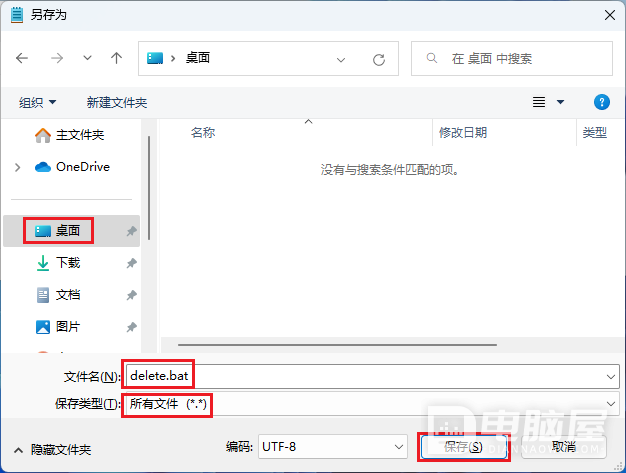
3、这个时候桌面会出现一个“delete.bat”的文件。

4、把这个“delete.bat”文件复制到你要删除文件夹同一级别目录下,然后点击要删除的文件夹,左键按住不放,拖动到这个“delete.bat”之上释放左键,即可删除。








